CAD繪制剖面圖的技巧
如何利用CAD繪制剖面圖呢?下面是詳細的繪制教程。
1、打開所需繪制剖面線的圖形文件。
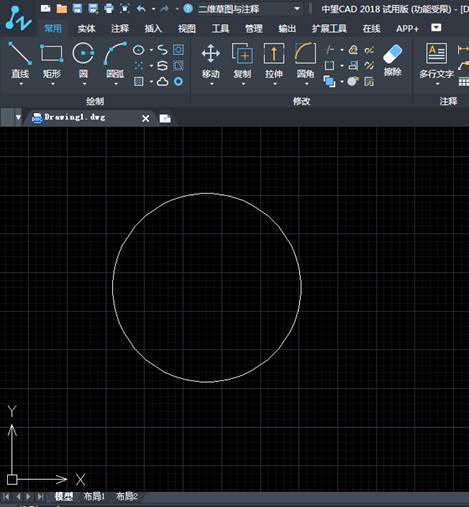
2、在繪制工具欄中找到填充功能,如圈選所示。
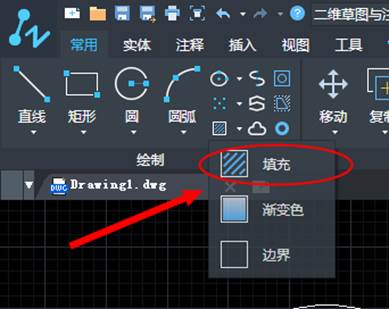
3、打開圖案填充和漸變色窗口。
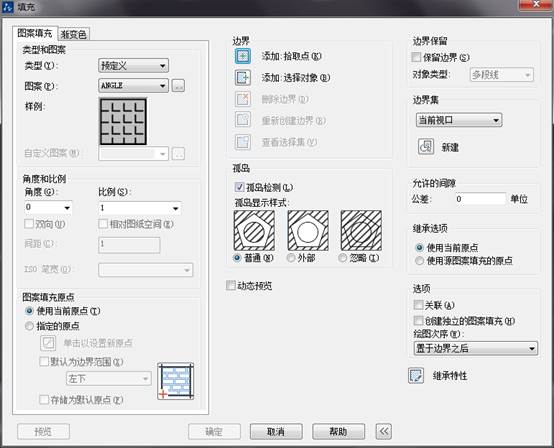
4、根據材料要求選擇所需樣例圖案。
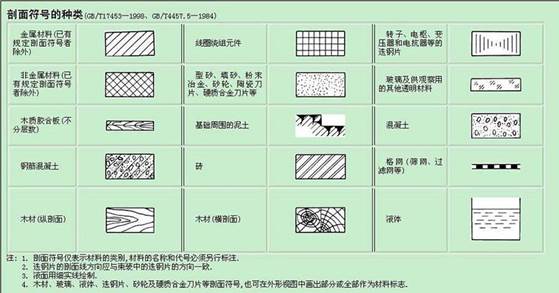
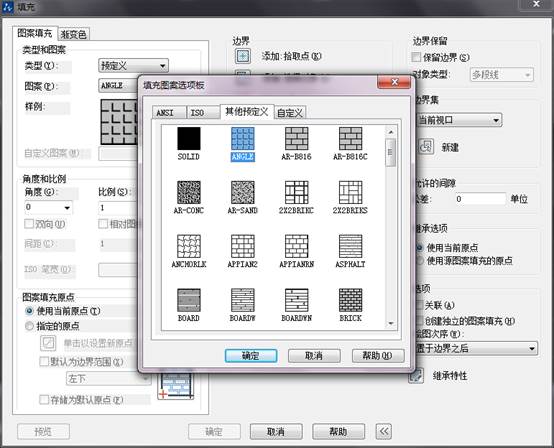
5、根據圖形大小,圖紙要求,圖案形狀等選擇樣例填充圖案角度及比例。
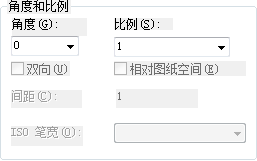
6、選擇邊界的方式有拾取點和選擇對象兩種,如果圖形簡單單一,與其他圖形無干涉,可直接采用拾取點點擊圖形內部即可選中圖形。如圖形較為復雜,且與相鄰圖形干涉較多,可采用選擇對象依次選取圖形邊界完成圖形邊界選擇。
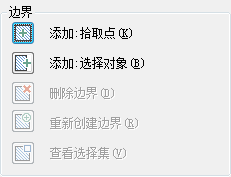
7、選擇完成邊界后直接確認完成剖面線填充
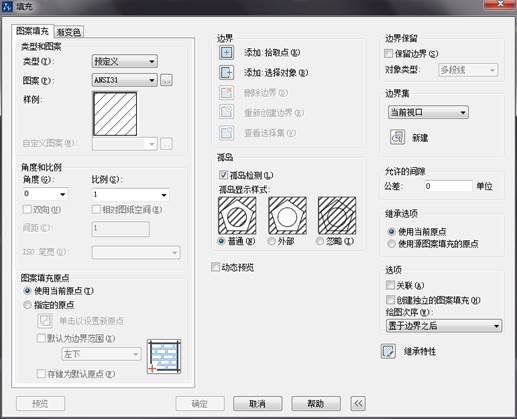
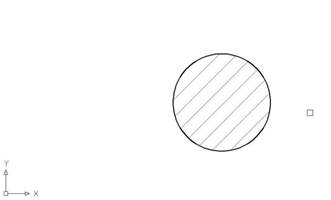
8、如在確認后相對剖面線進行修改可直接雙擊剖面線進行修改,如想修改邊界可選擇刪除功能重新進行邊界選擇。
以上是繪制剖面圖的詳細步驟,想嘗試的朋友就快快動手吧!
推薦閱讀:CAD制圖初學入門
推薦閱讀:3D打印機
· 中望軟件杭州峰會成功舉辦,“CAD+”賦能浙江智造縱深發展2025-06-25
·中望3D 2026全球發布:開啟設計仿真制造協同一體化時代2025-06-13
·中望軟件攜手鴻蒙、小米共建國產大生態,引領工業設計新時代2025-06-01
·中望軟件2025年度產品發布會圓滿舉行:以“CAD+”推動工業可持續創新2025-05-26
·中望CAD攜手鴻蒙電腦,打造“多端+全流程”設計行業全場景方案2025-05-13
·中望軟件蕪湖峰會圓滿召開,共探自主CAx技術助力企業數字化升級最佳實踐2025-04-27
·中望軟件亮相法國 BIM World 展會: 以CAD技術創新賦能工程建設行業數字化轉型2025-04-27
·數字化轉型正當時!中望+博超全國產電力行業解決方案助力行業創新發展2025-03-27
·玩趣3D:如何應用中望3D,快速設計基站天線傳動螺桿?2022-02-10
·趣玩3D:使用中望3D設計車頂帳篷,為戶外休閑增添新裝備2021-11-25
·現代與歷史的碰撞:阿根廷學生應用中望3D,技術重現達·芬奇“飛碟”坦克原型2021-09-26
·我的珠寶人生:西班牙設計師用中望3D設計華美珠寶2021-09-26
·9個小妙招,切換至中望CAD竟可以如此順暢快速 2021-09-06
·原來插頭是這樣設計的,看完你學會了嗎?2021-09-06
·玩趣3D:如何巧用中望3D 2022新功能,設計專屬相機?2021-08-10
·如何使用中望3D 2022的CAM方案加工塑膠模具2021-06-24
·CAD如何使用標高標注的插件2024-07-02
·CAD對象插入小技巧2020-04-24
·CAD中Defpoints圖層的特性是什么?2020-04-27
·CAD中創建無邊界填充的方法2017-11-14
·CAD硬加密授權,為什么讀取的加密鎖ID號為空2025-04-02
·CAD如何用標注圖紙插入沉頭符號2019-12-19
·CAD如何分解圖例?2020-02-19
·CAD打開或關閉文字和線寬顯示的方法2023-03-23
















